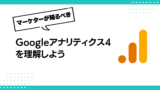マーケティング担当者の皆さん、こんにちは。自社のウェブサイトでユーザーが欲しい情報をすぐに見つけられないという課題に直面していませんか?あるいは、サイト内検索を設置したものの、その効果を適切に測定できていないという悩みはありませんか?本記事では、サイト内検索の設定から効果測定まで、ビジネス改善につながる具体的な方法をご紹介します。
サイト内検索とは
サイト内検索とは、特定のウェブサイト内で情報を探し出すための検索機能です。多くの場合、サイトの右上にある検索窓から利用できます。
目的
サイト内検索の主な目的は以下の通りです:
- ユーザビリティの向上
- 情報へのアクセス性改善
- ユーザー行動の把握
- コンバージョン率の向上
重要性
サイト内検索は以下の理由から重要です:
| 重要性 | 説明 |
|---|---|
| ユーザー体験の向上 | ユーザーが求める情報に素早くアクセスできる |
| 離脱率の低減 | 必要な情報が見つからずに離脱するユーザーを減らせる |
| コンバージョン向上 | 商品やサービスへの到達を容易にし、購入や契約につながりやすくなる |
| ユーザーニーズの把握 | 検索キーワードからユーザーの興味や要望を分析できる |
どんなWEBサイトが設ける機能か
サイト内検索は以下のようなウェブサイトで特に有効です:
- ECサイト
- 大規模な企業サイト
- ニュースサイトやメディアサイト
- 製品情報サイト
- ヘルプセンターや FAQ ページ
サイト内検索の構築方法
サイト内検索を構築する主な方法は以下の通りです:
- Google プログラマブル検索エンジン(PSE)の利用
- WordPress プラグインの活用
- カスタム開発による実装
Google プログラマブル検索エンジン(PSE)の利用
Google PSEは、無料で簡単にサイト内検索を実装できるツールです。
設定手順:
- Google アカウントでログイン
- PSE の管理画面で新しい検索エンジンを作成
- サイトの URL を指定
- 生成されたコードをサイトに埋め込む
※ 詳細な手順は Google の公式ドキュメントを参照してください。
WordPress プラグインの活用
WordPress を利用している場合、プラグインを使用して簡単にサイト内検索を実装できます。
おすすめのプラグイン:
これらのプラグインの詳細な設定方法は、各プラグインの公式サイトをご確認ください。
カスタム開発による実装
より高度な機能や柔軟なカスタマイズが必要な場合は、カスタム開発が選択肢となります。この場合、以下の点に注意が必要です:
- インデックス作成の仕組み
- 検索アルゴリズムの選択
- パフォーマンスの最適化
- ユーザーインターフェースのデザイン
効果測定の指標
サイト内検索の効果を測定するには、以下の指標を活用します:
| 指標 | 説明 |
|---|---|
| 検索利用率 | サイト訪問者のうち、検索機能を使用した割合 |
| 検索後の行動 | 検索後のページビュー数、滞在時間、コンバージョン率 |
| 検索キーワード分析 | よく使用される検索語句やフレーズの傾向 |
| ゼロヒット率 | 検索結果が0件だった割合 |
| 検索離脱率 | 検索後にサイトを離れた割合 |
これらの指標を測定するには、Google Analyticsを使用するのが効果的です。
Google Analytics4 のサイト内検索設定の方法
GA4でサイト内検索を設定し、確認する方法について説明します。
サイト内検索の事前設定
拡張計測機能の設定
- GA4の管理画面で「データストリーム」を選択します。
- 該当のデータストリームを選び、「拡張計測機能」内の歯車マークをクリックします。
- 「サイト内検索」オプションをオンにします。
- 「詳細設定を表示」をクリックし、クエリパラメータを確認します。デフォルトでは「q」「s」「search」「query」「keyword」の5つが設定されています。
- 必要に応じて独自のクエリパラメータを追加します。
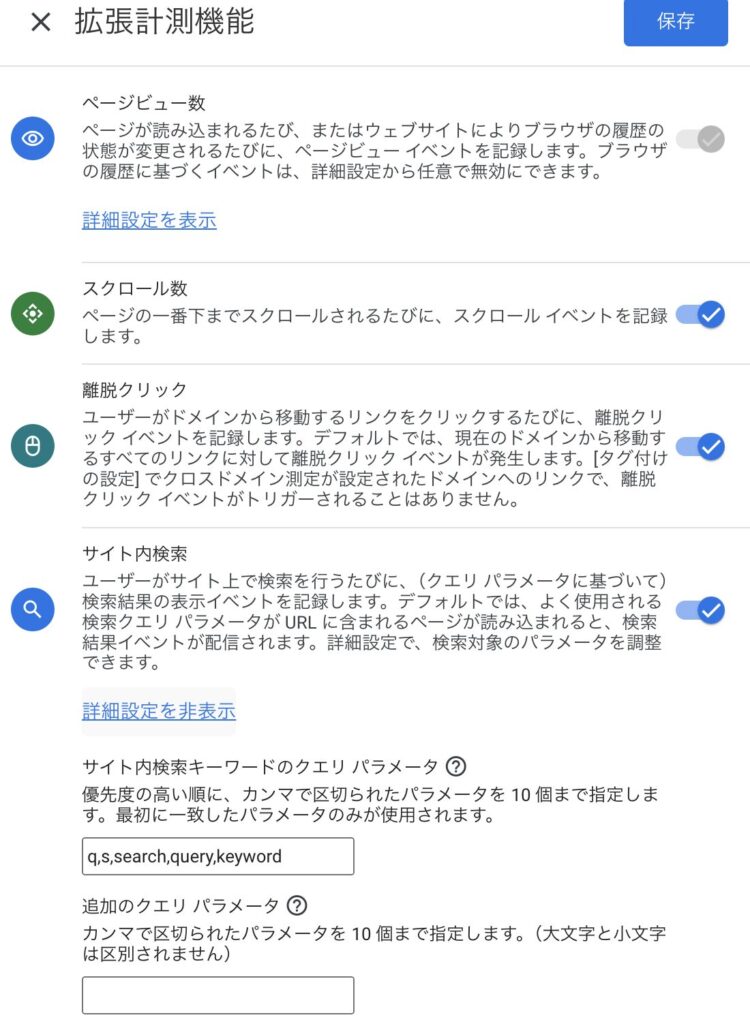
カスタムディメンションの設定:
- 「管理」>「カスタム定義」>「カスタムディメンションを作成」
- ディメンション名: site search keyword
- 範囲: イベント
- イベントパラメータ: search_term

サイト内検索データの確認方法
- イベントレポートで確認する方法:
- 「レポート」>「エンゲージメント」>「イベント」を選択
- イベント名「view_search_results」をクリック
- 「site search keyword」欄で検索キーワードを確認
- 探索機能を使用する方法:
- 「探索」>「空白」を選択
- ディメンション: 「検索キーワード」「イベント名」
- 指標: 「イベント数」
- フィルタ: イベント名が「view_search_results」と完全一致[2]
これらの設定と確認方法を活用することで、ユーザーがサイト内でどのようなキーワードを検索しているかを把握し、コンテンツの改善やユーザーニーズの理解に役立てることができます。
架空の企業Aの事例
ここでは、架空の企業Aがサイト内検索を導入し、効果を測定した事例を紹介します。
企業A:オンライン家具販売店
課題
- 商品数が多く、ユーザーが目的の商品を見つけにくい
- カテゴリナビゲーションだけでは不十分
- コンバージョン率の低下
対策
- Google PSE を利用してサイト内検索を実装
- 検索窓をヘッダーに目立つように配置
- オートコンプリート機能を追加
- 検索結果ページのデザインを最適化
効果測定
- Google Analytics4 でサイト内検索のトラッキングを設定
- 以下の指標を3ヶ月間モニタリング
- 検索利用率
- 検索後のコンバージョン率
- 平均注文額
- 人気検索キーワード
結果
- 検索利用率が25%から40%に上昇
- 検索後のコンバージョン率が2.5%から4%に向上
- 平均注文額が15%増加
- 「ソファー」「ダイニングテーブル」などが人気キーワードとして判明
改善策
- 人気キーワードに基づいて商品ページを最適化
- 検索結果ページにレコメンド機能を追加
- ゼロヒットとなる検索キーワードに対して関連商品を表示
この事例から、サイト内検索の適切な実装と継続的な改善が、ユーザー体験の向上とビジネス成果の改善につながることがわかります。
まとめ
サイト内検索は、ユーザー体験を向上させ、ビジネス成果を改善する強力なツールです。以下が本記事のkey takeawaysです:
- サイト内検索は、ユーザビリティ向上、情報アクセス性改善、ユーザー行動把握、コンバージョン率向上に貢献する
- 実装方法には、Google PSE、WordPressプラグイン、カスタム開発がある
- 効果測定には、Google Analyticsを活用する
- 重要な指標には、検索利用率、検索後の行動、検索キーワード分析、ゼロヒット率、検索離脱率がある
- 継続的なモニタリングと改善が、サイト内検索の効果を最大化する鍵となる
サイト内検索の導入と最適化は、マーケティング戦略の重要な一部です。本記事の情報を参考に、自社サイトのユーザー体験向上とビジネス成果の改善に取り組んでみてください。